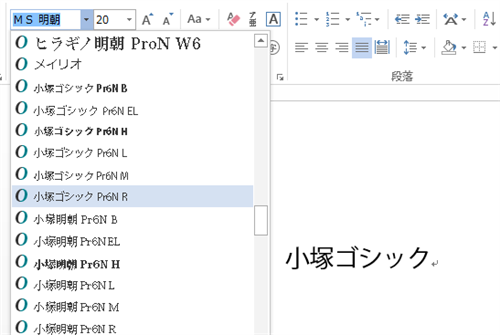先日Photoshop Elements14を入手し、それ以降かなり便利に活用しています。
元々はバナーなどの画像作成に使用するつもりでしたが、写真のレタッチなどもやってみるとかなり簡単で無駄に起動するシーンが増えそうです。
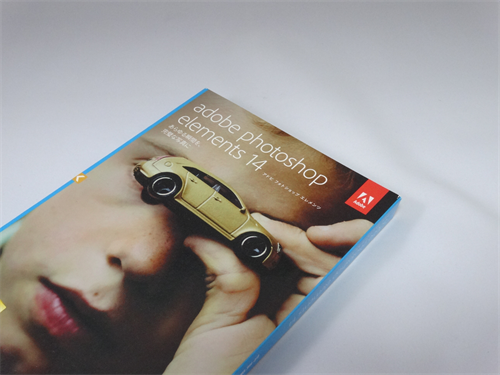
Photoshopなどをインストールすると小塚ゴシックや小塚明朝が使える
Photoshopに限らずですが、Adobe系のソフトを導入するとありがたいことが一つあります。それは小塚ゴシックや小塚明朝などのいわゆる小塚フォントがついてくるということ。これは無料のAdobe Readerでも同じです。
ただしこの場合の小塚フォントはOSのシステムのインストールされるわけではなく、少し違う場所にインストールされます。
このフォントはAdobeのソフト上でしか使用できません。
例えば、Photoshop Elements上で扱うテキストのフォントを小塚ゴシックに変更することは可能ですが、同じパソコン内でWordを立ち上げてフォントを変更しようとしても変換候補の中に小塚ゴシックが表示されない、というような形。
小塚フォントだけを抜き出して利用
ただここで少し工夫することにより小塚フォントをAdobe製品以外のソフトで使用することが可能となります。
どうするかというと、それはAdobe系ソフトに付属してくるフォントデータを抜き出して別の場所へインストールするという方法。
例としてPhotoshop Elements14をインストトールしている場合。
この時、小塚フォントがインストールされるのは下記のフォルダ。
C:\Program Files\Common Files\Adobe\Fonts\PSE14\Locales\ja_JP\ja_jp\jap_Fonts\ja_JP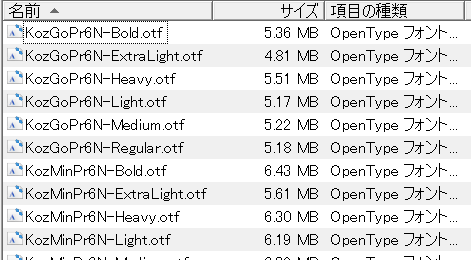
Win7~Win10まではフォルダの場所は同じです。
ここの.otfファイルを抜き出して任意のフォルダにコピーすればOK。
もしシステムが使用するフォントとしたいのであれば「コントロールパネル」→「デスクトップのカスタマイズ」→「フォント」から「新しいフォントのインストール」でインストール可能です。
ただOSそのものにインストールしてしまうとフォントが増えすぎて動きが遅くなってしまうなんてことも起こり得るので避けたほうが望ましいかも。
常時選択できるフォントの数が多いと面倒ですし。
ベストなのはフォント管理ツールのNexusfontなどに読み込ませることでしょう。そうすれば好きなタイミングで小塚フォントを利用できるようになります。
下の画像はWordで利用している状態。